Podsumowanie
Jak odzyskać usunięte zdjęcia z iPhone'a? W tym artykule przedstawiono 4 proste metody odzyskiwania usuniętych zdjęć bezpośrednio z iPhone'a 15/14/13/12/11/X/8/7 lub z kopii zapasowej iTunes/iCloud.
PobieraćPobieraćWszyscy przechowujemy wiele cennych zdjęć w iPhone Camera Roll. To może być katastrofa, jeśli te zdjęcia zostaną omyłkowo usunięte. Ale taka sytuacja zdarza się wielu użytkownikom. Jeśli masz do czynienia z tą samą sytuacją, uspokój się, znajdziesz tu proste metody 4, aby ci pomóc odzyskaj usunięte zdjęcia z iPhone'a.

iTunes i iCloud oferują metody odzyskiwania usuniętych zdjęć, o ile wykonałeś kopię zapasową tych plików. W przypadku osób, które nie utworzyły kopii zapasowej iPhone'a, nadal możesz odzyskać usunięte zdjęcia z iPhone'a, korzystając z metody opisanej w tym poście.
- Część 1: Jak odzyskać usunięte zdjęcia na iPhonie (w 30 Days)
- Część 2: Jak odzyskać usunięte zdjęcia z iPhone'a bez kopii zapasowej
- Część 3: Jak odzyskać utracone zdjęcia na iPhone za pomocą kopii zapasowej iTunes
- Część 4: Jak przywrócić usunięte zdjęcia iPhone'a z kopii zapasowej iCloud
- Część 5: Często zadawane pytania dotyczące odzyskiwania usuniętych zdjęć z iPhone'a
Część 1: Jak odzyskać usunięte zdjęcia na iPhonie (w 30 Days)
Po usunięciu niektórych zdjęć zostaną one najpierw przeniesione do ostatnio usuniętego folderu. Ta funkcja została wprowadzona od wersji iOS 8. Usunie usunięte zdjęcia w telefonie iPhone na 30 dni, na wypadek gdybyś chciał je później usunąć.
W takim przypadku należy najpierw sprawdzić ostatnio usunięty folder, o ile zauważysz utratę zdjęć. Teraz możesz pobrać następujący przewodnik, aby odzyskać usunięte zdjęcia z iPhone'a.
Ewolucja krok po kroku 1. Włącz iPhone'a i otwórz aplikację Zdjęcia. Kliknij „Albumy”, a następnie wybierz folder „Ostatnio usunięte”.
Ewolucja krok po kroku 2. Sprawdź i wybierz zdjęcia, które chcesz odzyskać. Następnie kliknij „Odzyskaj”, aby je odzyskać. W ten sposób usunięte zdjęcia zostaną przywrócone do oryginalnego folderu ze zdjęciami.
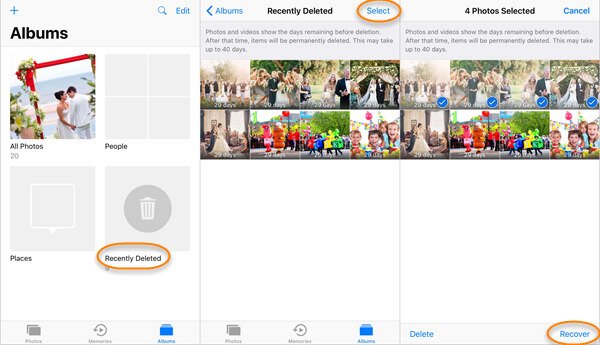
Część 2. Jak odzyskać usunięte zdjęcia z iPhone'a bez kopii zapasowej
Tutaj chcielibyśmy polecić Ci potężnych Odzyskiwanie danych iPhone, który oferuje proste i przydatne rozwiązania do selektywnego odzyskiwania usuniętych zdjęć z iPhone'a z lub bez kopii zapasowej.
- Obsługa odzyskiwania większości typów zawartości iOS, w tym zdjęć, filmów, wiadomości tekstowych, historii połączeń, kontaktów, notatek itp .;
- Ratuj usunięte dane z systemu iOS z przypadkowego usunięcia, jailbreaka, aktualizacji systemu iOS lub jakiejkolwiek innej sytuacji;
- Trzy metody podglądu i selektywnego odzyskiwania usuniętych zdjęć z iPhone'a z lub bez kopii zapasowej;
- Kompatybilny z iPhonem 15/14/13/12/11/X/8/7, iPadem Pro/Air/mini, iPodem touch z systemem iOS 17/16/15/14/13.
Ewolucja krok po kroku 1. Pobierz i zainstaluj iPhone Odzyskiwanie danych
Pobierz oprogramowanie do odzyskiwania danych iPhone / iPad na komputerze lub komputerze Mac, zainstaluj i uruchom.

Ewolucja krok po kroku 2. Podłącz iPhone'a
Wybierz „Odzyskaj z urządzenia iOS” w głównym interfejsie, a następnie podłącz iPhone'a do komputera za pomocą kabla USB. Poczekaj kilka sekund, a ten program automatycznie wykryje twoje urządzenie.

Ewolucja krok po kroku 3. Skanuj dane iPhone'a
Kliknij przycisk „Rozpocznij skanowanie”, aby zeskanować wszystkie dane na telefonie iPhone. Po zakończeniu procesu skanowania wszystkie pliki (w tym usunięte) zostaną sklasyfikowane jako różne kategorie, wymienione na lewym panelu.
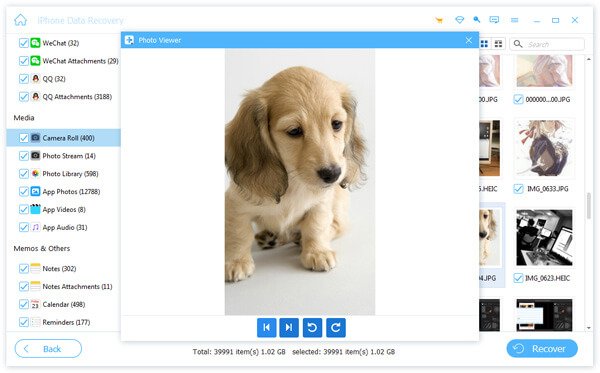
Note: Jeśli Twój iPhone działa w systemie iOS 7 lub nowszym, musisz wybrać zakładkę „Zaufanie” na swoim iPhonie, aby pomyślnie przeskanować dane iPhone'a. To także umożliwia odzyskaj zdjęcia iPhone'a po przywróceniu, nawet bez kopii zapasowej.
Ewolucja krok po kroku 4. Wybierz i odzyskaj usunięte zdjęcia
Kliknij Rolka kamery, Strumień zdjęć, Biblioteka zdjęć na lewym panelu, a wszystkie zdjęcia zostaną wyświetlone po prawej stronie jako miniatury. Wyświetl podgląd i wybierz dowolne zdjęcie, które chcesz odzyskać, a następnie kliknij przycisk Odzyskaj. Usunięte zdjęcia z iPhone'a zostaną odzyskane i zapisane na dysku lokalnym.
Jeśli zdjęcia są HEIC (HEIC VS JPEG), następnie musisz przekonwertować je na JPEG lub PNG, aby otworzyć na komputerze z systemem Windows.

Po odzyskaniu usuniętych zdjęć iPhone'a na PC lub Mac możesz użyć narzędzia do transferu iOS na prześlij zdjęcie do iPhone'a ponownie.
Część 3. Jak odzyskać usunięte zdjęcia na iPhonie za pomocą kopii zapasowej iTunes
Jeśli regularnie synchronizujesz iPhone'a z iTunes, możesz łatwo odzyskać usunięte zdjęcia z Plik kopii zapasowej iTunes. Narzędzie do odzyskiwania danych iPhone'a umożliwia wybranie opcji sprawdzania plików iTunes i selektywnego odzyskiwania usuniętych zdjęć iPhone'a. Tutaj pokażemy, jak do niego dotrzeć.
Ewolucja krok po kroku 1. Pobierz i zainstaluj iPhone Odzyskiwanie danych
Bezpłatne pobieranie, instalowanie i uruchamianie oprogramowania iPhone Photo Recovery na komputerze.
Ewolucja krok po kroku 2. Wybierz i zeskanuj plik kopii zapasowej iTunes
Dodaj Odzyskaj z pliku kopii zapasowej iTunesi wybierz odpowiednią kopię zapasową iTunes z listy kopii zapasowych iTunes. Następnie kliknij Rozpocznij skanowanie przycisk do skanowania wszystkich danych (zdjęć, muzyki, notatek, kontaktów, historii połączeń itp.) z wybranej kopii zapasowej iTunes.

Ewolucja krok po kroku 3. Wybierz i odzyskaj usunięte zdjęcia z iPhone'a
Po zeskanowaniu kopii zapasowej iTunes możesz szczegółowo wyświetlić wszystkie pliki. Kliknij „Rolka kamery”, „Strumień zdjęć” lub „Biblioteka zdjęć” na lewym panelu, aby wyświetlić podgląd zdjęć z kopii zapasowej. Zaznacz dowolne zdjęcie, które chcesz odzyskać, a następnie kliknij Recover przycisk, aby pobrać zdjęcia z powrotem do komputera.

Część 4: Jak odzyskać usunięte zdjęcia na iPhonie za pomocą kopii zapasowej iCloud
iCloud automatycznie tworzy kopie zapasowe najważniejszych danych na urządzeniu z systemem iOS za pomocą iOS 5 lub nowszego, dzięki czemu możesz odzyskać przypadkowo usunięte zdjęcia, notatki, kontakty i inne pliki z iPhone'a, przywracając je z iCloud, jeśli masz dostępny plik kopii zapasowej.
Ewolucja krok po kroku 1. Pobierz i zainstaluj iPhone Odzyskiwanie danych
Bezpłatne pobieranie, instalowanie i uruchamianie oprogramowania iPhone Photo Recovery na komputerze.
Ewolucja krok po kroku 2. Zaloguj się do iCloud
Dodaj Odzyskaj z pliku kopii zapasowej iCloud, a zostaniesz poproszony o zalogowanie się na swoje konto iCloud w celu uzyskaj dostęp do plików kopii zapasowych iCloud.

Note: iPhone Data Recovery nie rejestruje informacji o koncie.
Ewolucja krok po kroku 3. Wybierz typ pliku
Wybierz typ pliku, który chcesz odzyskać. Tutaj musisz wybrać „Rolkę kamery”, „Strumień zdjęć”, „Bibliotekę zdjęć” i „Zdjęcia aplikacji”. Kliknij Następna przycisk do skanowania zawartości kopii zapasowej iCloud.

Ewolucja krok po kroku 4. Wybierz i odzyskaj usunięte zdjęcia
Po zeskanowaniu zobaczysz listę kategorii plików danych po lewej stronie. Wyświetl podgląd i wybierz usunięte zdjęcia, które chcesz odzyskać. Następnie kliknij Recover odzyskać zdjęcia z lokalnych plików.

Nie przegap: Jak wyodrębniaj zdjęcia z kopii zapasowej telefonu iPhone.
W tym artykule pokazaliśmy głównie cztery metody odzyskiwania usuniętych zdjęć z iPhone'a iPhone'a 15/14/13/12/11/X/8/7 itp. Nadal masz pytania dotyczące odzyskiwania usuniętych zdjęć z iPhone'a? Skontaktuj się z nami: support@apeaksoft.com.
Część 5: Często zadawane pytania dotyczące odzyskiwania usuniętych zdjęć z iPhone'a
1. Czy istnieje sposób na odzyskanie trwale usuniętych zdjęć iPhone'a?
Jeśli trwale usunąłeś swoje zdjęcia, zalecamy skorzystanie z Apeaksoft iPhone Data Recovery do odzyskania zdjęć poprzez głębokie skanowanie urządzenia. To narzędzie do odzyskiwania danych iOS jest w stanie odzyskać usunięte lub utracone pliki iOS, w tym zdjęcia, wiadomości, kontakty, notatki, historię połączeń, filmy, kalendarz, filmy i wiele innych.
2. Czy mogę odzyskać usunięte zdjęcia iPhone'a bez kopii zapasowej?
Jeśli nie masz kopii zapasowej swoich zdjęć, najprościej jest użyć Apeaksoft iPhone Data Recovery do odzyskania usuniętych zdjęć. Wystarczy pobrać i zainstalować ten program na swoim komputerze, możesz zacząć używać go do głębokiego skanowania iPhone'a, aby znaleźć usunięte zdjęcia.
3. Jak odzyskać zdjęcia z uszkodzonego iPhone'a?
Aby odzyskać zdjęcia z uszkodzonego iPhone'a, możesz odzyskać zdjęcia z kopii zapasowej iCloud lub iTunes.
4. Jak odzyskać usunięte zdjęcia z Facebooka na iPhonie?
Do odzyskać usunięte zdjęcia z Facebooka na iPhonie, domyślnym rozwiązaniem jest użycie folderu Archiwum do odzyskania usuniętych zdjęć, wiadomości, filmów i innych plików z Facebooka.








